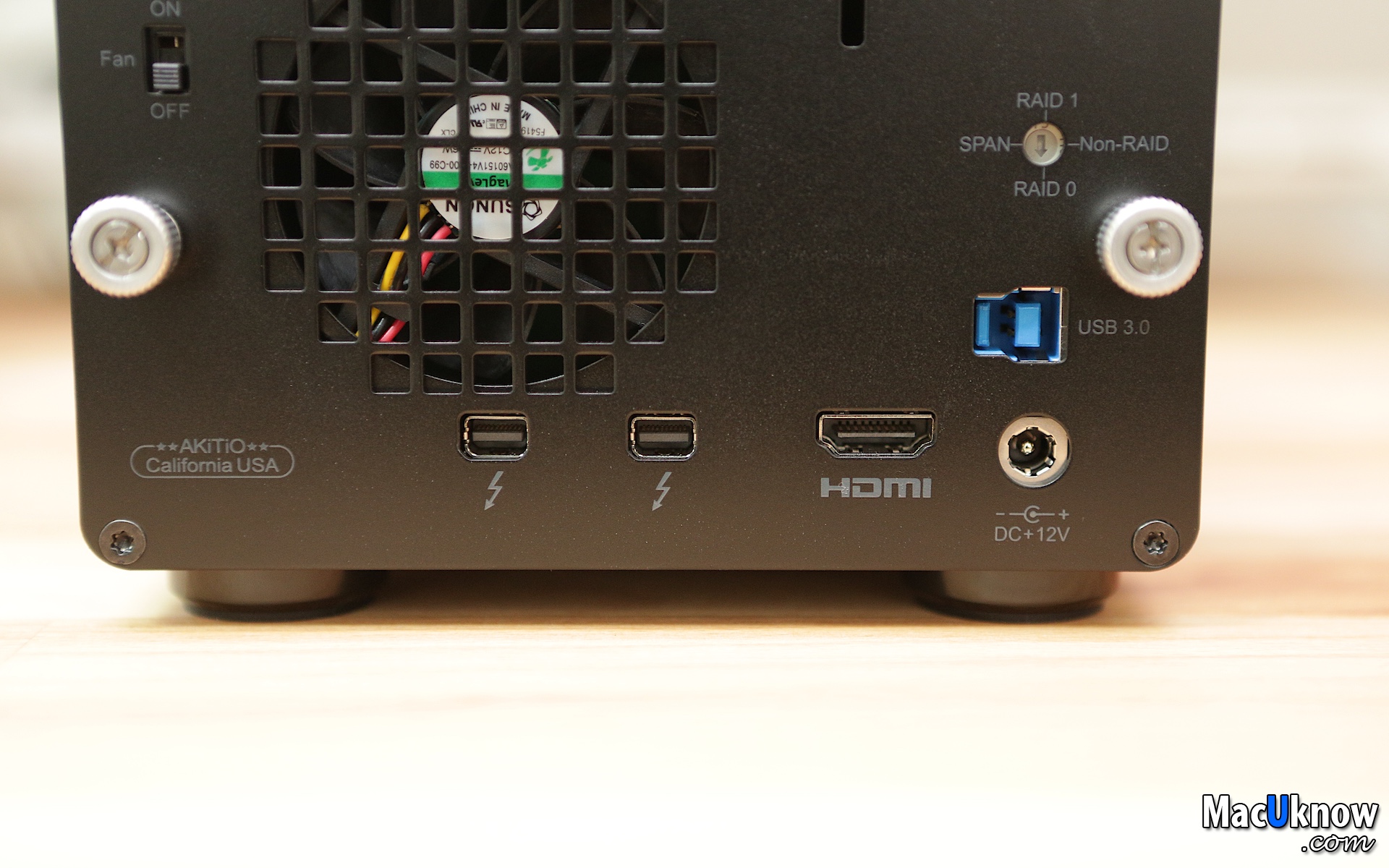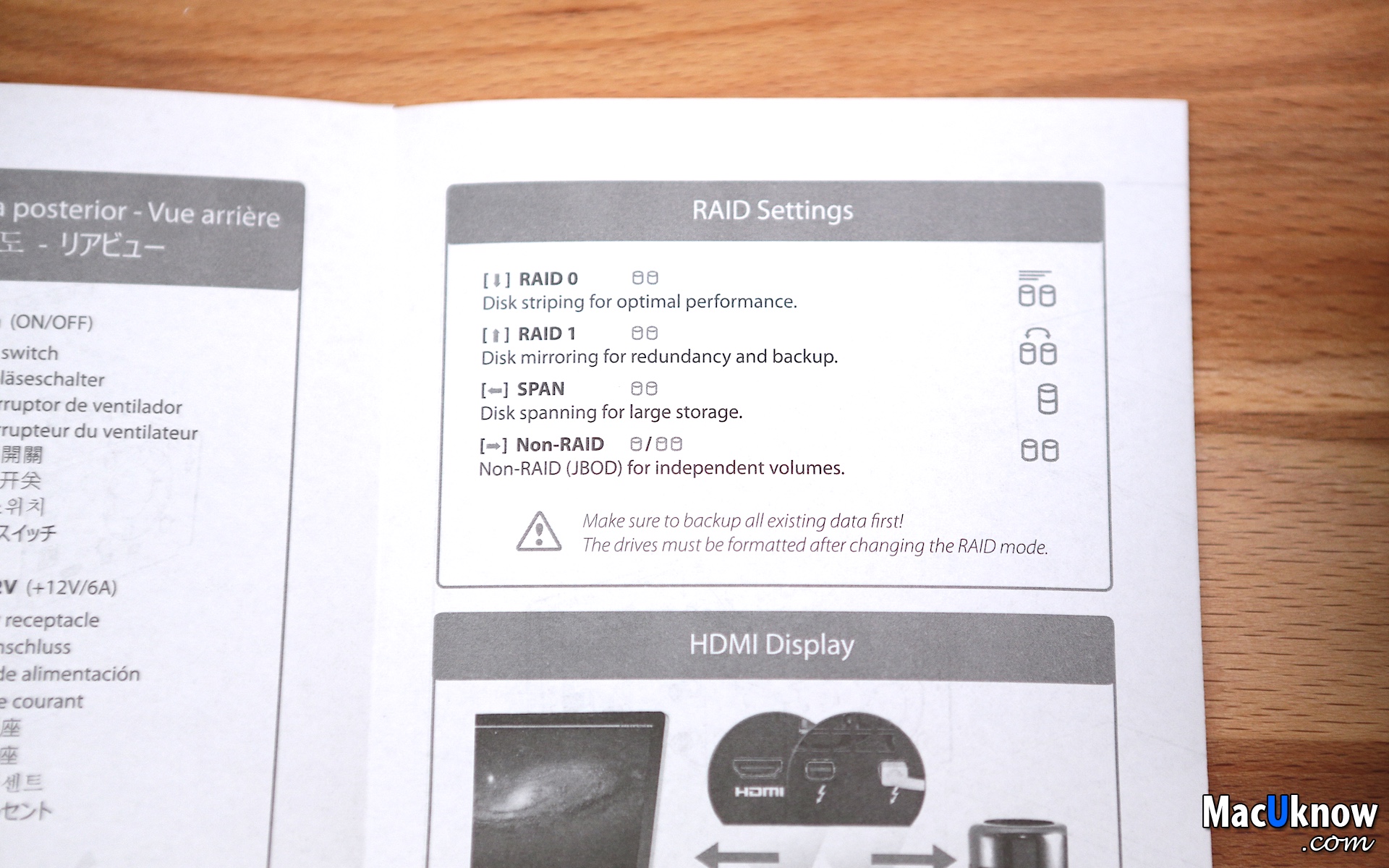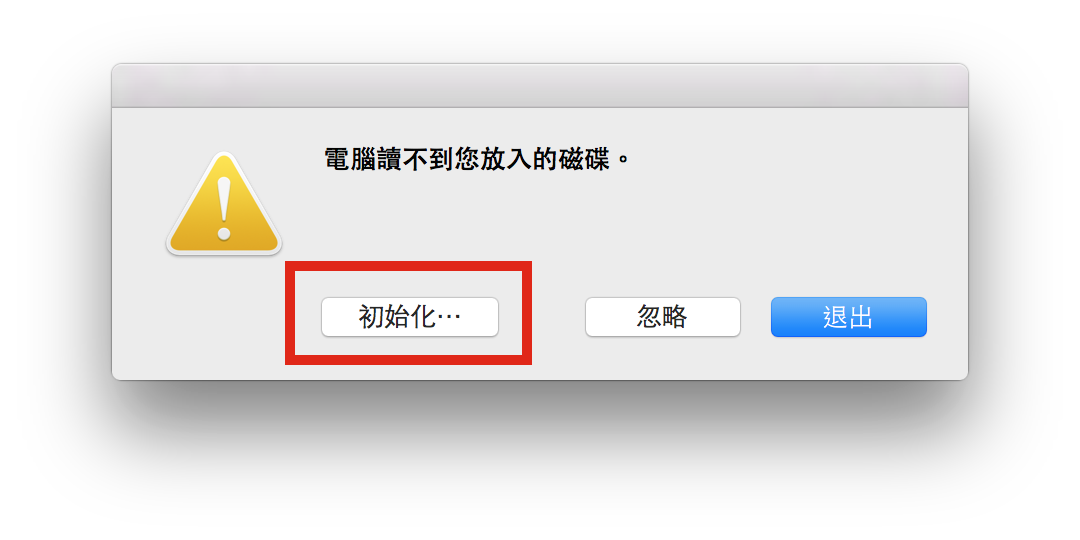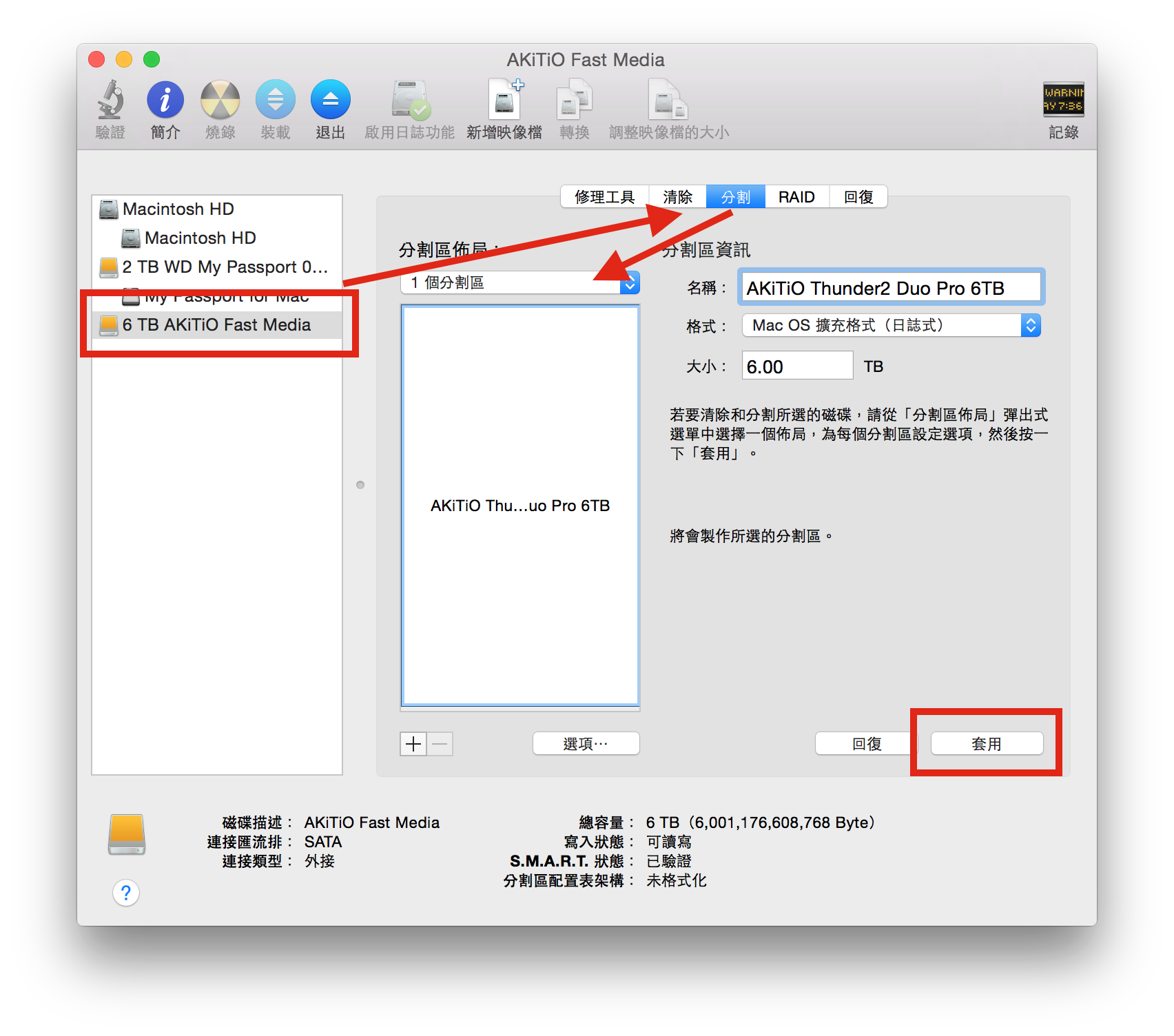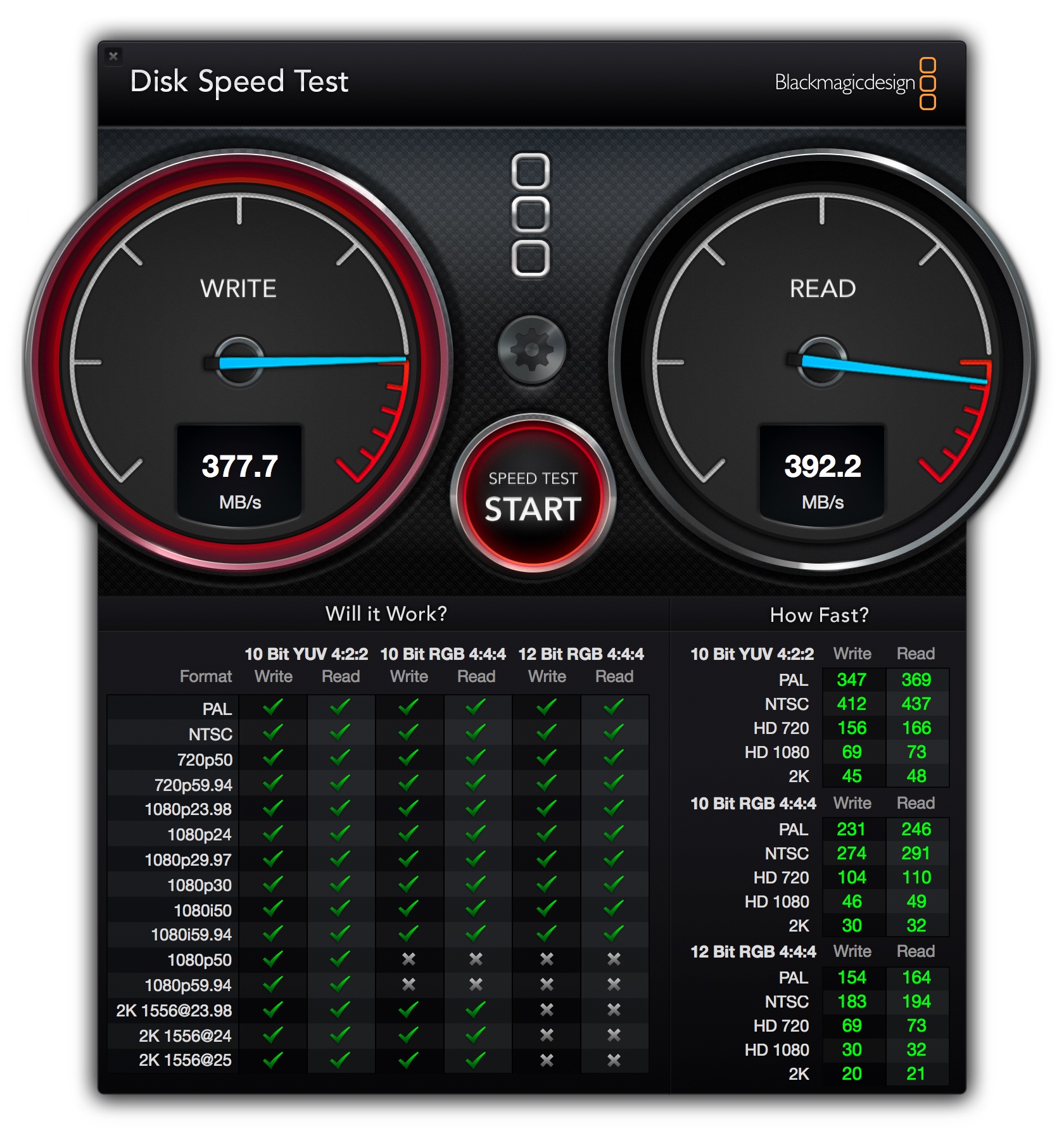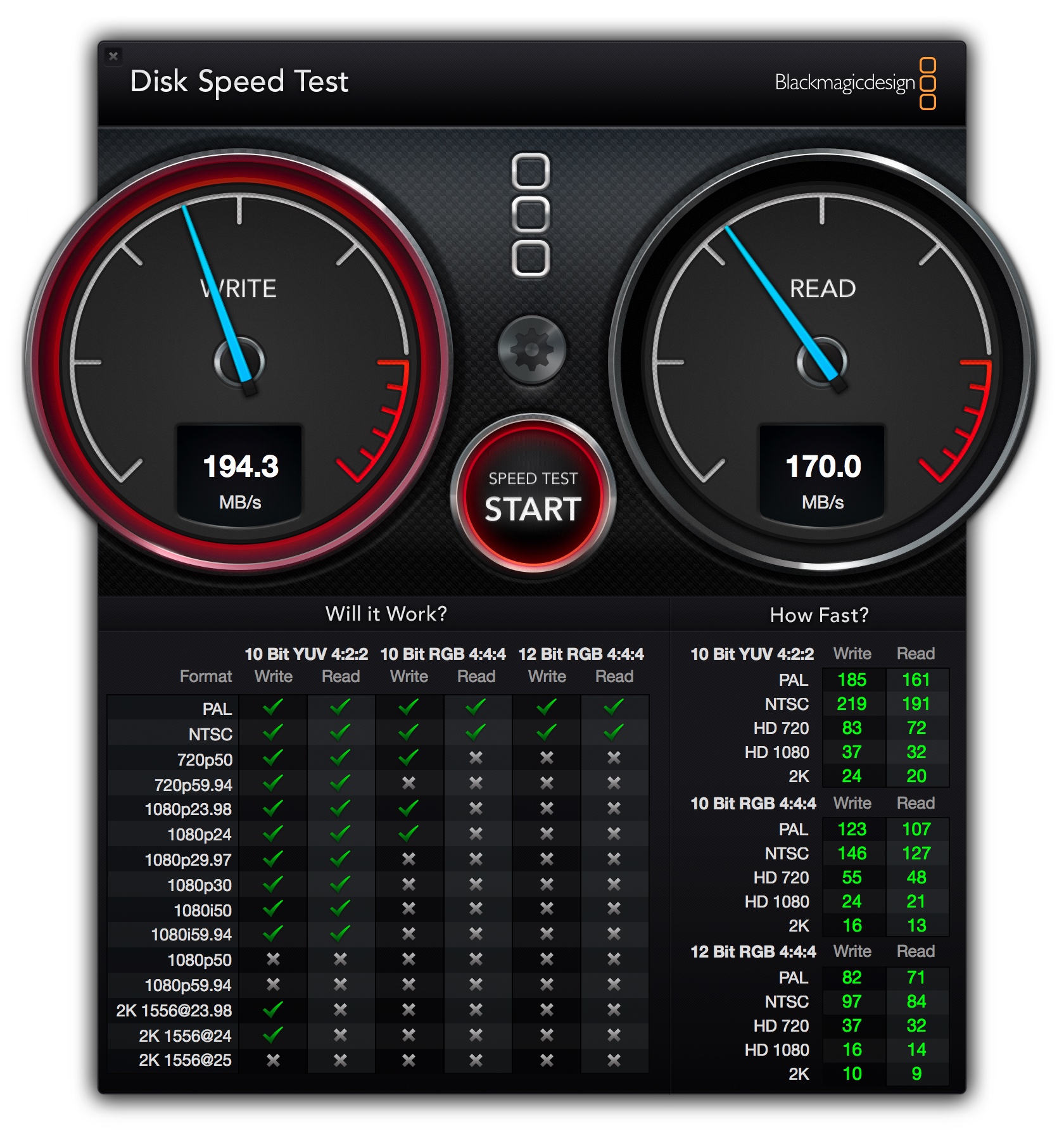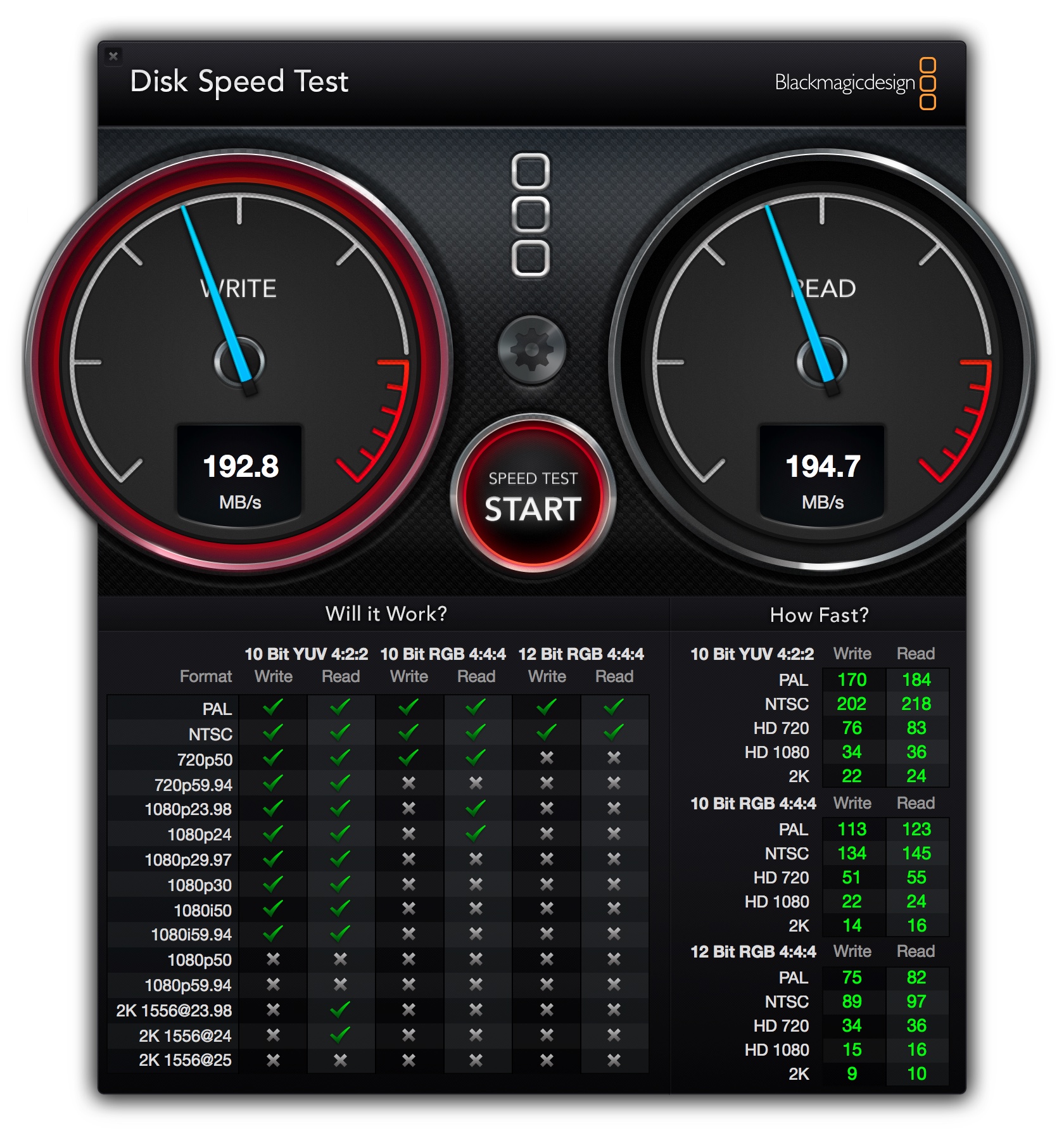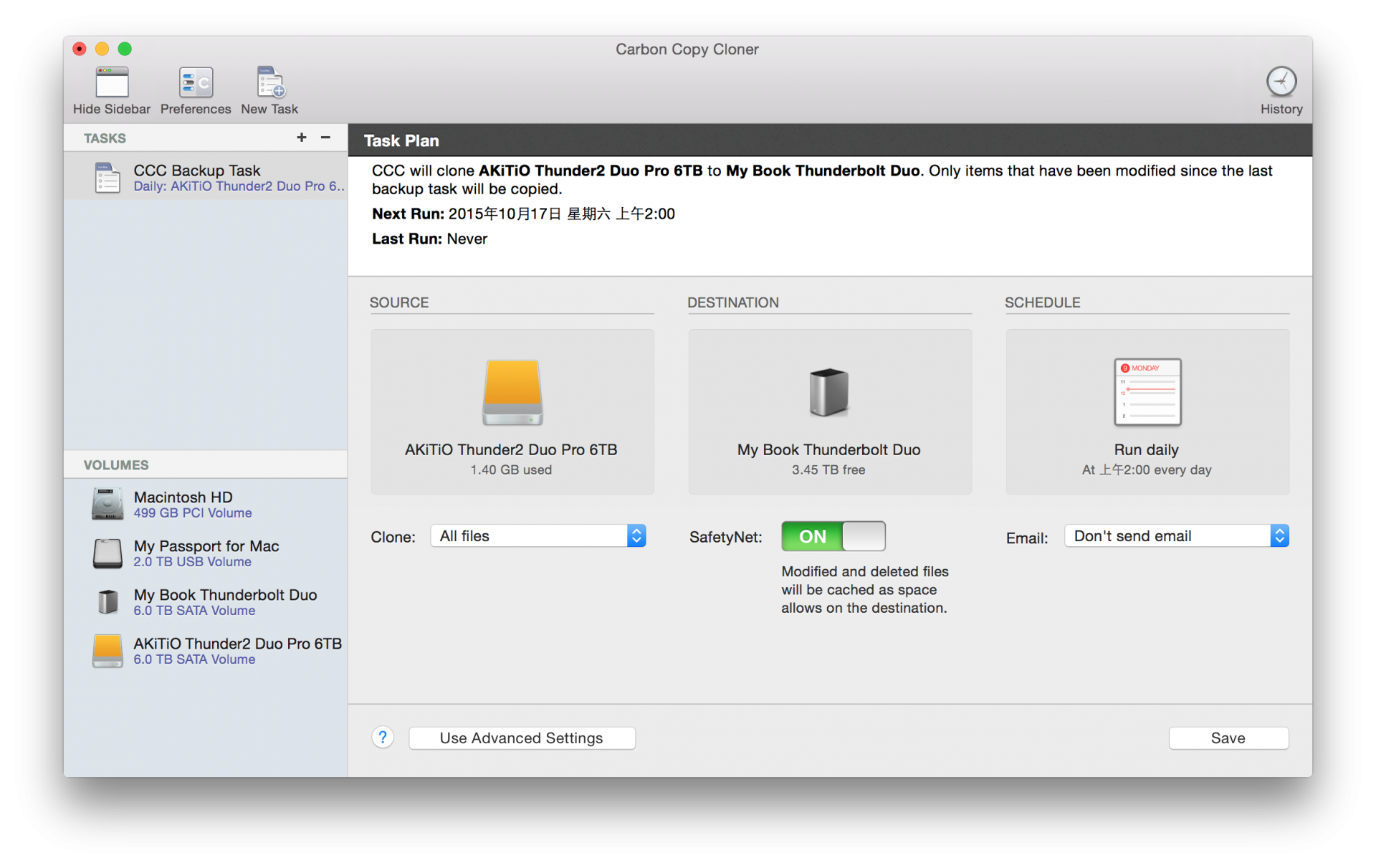[開箱測試] Thunderbolt 2、USB 3.0、HDMI三介面,硬體RAID,雙槽(2.5/3.5吋皆可)硬碟外接盒 – AKiTiO Thunder2 Duo Pro!
近期消費者對於『業務配合文』相當敏感,為了避免消費者有疑慮,MacUknow將會清楚標示出文章的一些資訊,之前的開箱測試文,也會陸續補上資訊,讓消費者放心。
MacUknow撰寫此篇開箱、測試文章目的,是因為MacUknow經營的『MacUknow線上購物』有上架販售此款商品,希望讀者在購買前,能夠取得足夠的商品資訊,等於是幫大家先做功課,若大家認為資訊夠清楚,商品也符合需求,歡迎支持,並在我們MacUknow線上購物平台購買,感謝大家!MacUknow會持續為大家找尋優質商品,並且販售前盡可能幫大家做功課的。 |
這陣子Stanley的兩顆不同時期購買的WD外接的硬碟突然陸續掛掉,讓Stanley相當擔心,因為Stanley自己目前主力的外接硬碟,是可以裝兩顆3.5吋硬碟的WD My Book Thunderbolt Duo,裡頭裝了兩顆WD綠標的3TB硬碟,並且為了存取速度要快,組成RAID 0模式,所以假設裡面其中一顆硬碟掛掉的話,全部的資料就可能毀於一旦,而且這個WD My Book Thunderbolt Duo,也用了三年多,根據經驗顯示,現在的硬碟差不多用個三四年,基本上就要更換,或是把他們當做備份硬碟使用,會比較保險。(補充說明一下:這邊Stanley也不是說WD的硬碟不好,只是長久以來Stanley都買WD的硬碟(Seagate硬碟只有一顆),所以會壞掉,當然就是壞WD的啦XD,所以只是要告訴大家,硬碟用久了,就有機會會壞掉,不管那個牌子,所以過一陣子建議大家就要買新的硬碟來替換囉~)
所以Stanley最近就在物色儲存方案,本來想要購買四槽的磁碟陣列,再組成RAID 5之類的,不管可用空間、速度,還是保險程度來說,都會比較好,但是最後還是礙於預算限制(因為現在的硬碟怎麼變貴這麼多…),只能先再找個雙槽的來當做主力,然後把原本的WD My Book Thunderbolt Duo退而當做備份硬碟。
▼硬碟真的是過個兩三年,就要添購新的硬碟來當主力,舊的硬碟如果還沒有掛掉,就淪做備份硬碟使用,會比較保險。
也因為這個原則,外接硬碟真的是越買越多啊…
▼而且,這兩天入手了iPhone 6s,開始支援4K錄影,新版的iMovie也支援4K影片剪輯,以後外接硬碟的容量,需求真的是越來越多了啊~
▼想一想自己的需求,鎖定了MacUknow線上購物也有販售的一款雙槽的3.5吋外接硬碟盒AKiTiO Thunder2 Duo Pro,好處是Stanley可以先和廠商借來測試看看,如果符合需求且沒有什麼問題,再把它買下來使用。
不過硬碟的部分,Stanley就一定要先花錢買了,無法用借用的阿XDD,而且現在的硬碟,讓人看得眼花撩亂,分為企業碟,還有NAS專用、監控碟等等,價錢都是一個比一個還要貴…
最後,基於Stanley這陣子陸續掛掉的都是WD,雞蛋不要放在同個籃子上的原則,這兩顆改買Seagate的好了(雖然Seagate這幾年的評價也不是很好)
而且最後也是預算先決,買了兩顆位於中階的Seagate 3TB監控效能硬碟。
▼今天要開箱測試的主角,就是這個雙槽的外接硬碟盒AKiTiO Thunder2 Duo Pro,先來看看它有哪些重點好了,都印在外包裝上,一次可以看完:
1.三介面:AKiTiO Thunder2 Duo Pro提供三個介面,有Thunderbolt 2、USB 3.0和HDMI
2.Thunderbolt是Thunderbolt 2,支援最高20Gbps速度
3.Thunderbolt介面可以串接六個Thunderbolt裝置之外,遇到沒有Thunderbolt介面的電腦,還有USB 3.0介面可以接
4.完全不需要螺絲起子,就可以安裝、拆卸硬碟的設計,並且同時支援2.5吋和3.5吋SSD或硬碟。
5.散熱風扇有獨立開關,想要散熱效果好一些就可以開啟,覺得想要安靜一些,就可以關閉風扇
6.內建硬體RAID晶片,提供RAID 0、RAID 1、SPAN和Non-RAID模式,等於這個外接硬碟盒可以獨力運作(尤其在RAID 1下複製檔案時,不太需要佔用到電腦的資源)
7.HDMI介面1.4b規格,讓你還可以支援一組螢幕輸出,且支援4K解析度3840×2160 30fps
▼好,接下來就是一步步開箱測試囉。這是AKiTiO Thunder2 Duo Pro外盒正面。
▼AKiTiO Thunder2 Duo Pro外盒背面。
▼開箱囉,最近越來越喜歡開箱AKiTiO他們家的產品,包裝內部雖然不像蘋果可以花大錢設計製作,但是像這樣,多一個彩色擋板的巧思,就讓整個開箱過程多了一點質感。
▼所有的內容物,由左到右,說明書、貼紙,捲線收納魔鬼氈,電源線,電源供應器,USB 3.0線一條,Thunderbolt線一條,最右邊的是AKiTiO Thunder2 Duo Pro外接盒本體。
▼電源供應器,原本之前不太清楚為什麼AKiTiO他們產品說明書那一小包裡面要附上幾張產品名稱的小貼紙,現在這個電源供應器上,直接幫你貼上一張,這樣Stanley就瞬間明白了XDD
當你有很多外接裝置的時候,電源供應器、電源線有時候會搞混,尤其在搬家之後,要重新把設備接上電源的時候,就會順手方便很多。
▼看一下電源供應器的規格、數據和認證。
▼跟說明書裝著的三張小貼紙,就是讓你貼在電源供應器上、電源線上、傳輸線上用的啦,超貼心的!!!
▼好,來看AKiTiO Thunder2 Duo Pro本體吧!
▼正面,中間有個非常有質感的AKiTiO Logo。因為他可以裝下兩顆硬碟,所以Logo旁邊還印有HDD A和HDD B的字樣、LED指示燈,還有箭頭標示,告訴你LED指示燈,是代表裡面硬碟上下各是哪一顆硬碟。
▼看一下側面,整個素面外觀的設計,AKiTiO Thunder2 Duo Pro整個外盒主體,都是散熱很好的消光黑『鋁金屬』
▼翻到底部看一下,四個止滑減震的腳墊,還有一張標籤貼紙、機器序號在上頭。
▼最後,重頭戲就在AKiTiO Thunder2 Duo Pro背面啦,所有的連接介面都在背面。
▼首先,這個風扇是『SUNON』的超靜音『60x60x20 MagLev磁浮風扇』,且旁邊還有一個獨立開關。
想要散熱效能好一點的時候,就可以把風扇打開,若有時候嫌風扇太吵太大聲,也可以把風扇獨立關掉。
(不過Stanley自己測試,如果搭配3.5吋硬碟,其實硬碟轉起來的震動聲音,還比這個風扇大聲呢,可見這個風扇真的滿安靜的。但如果你搭配的是2.5吋SSD使用的話,由於SSD沒有聲音,若你覺得這個風扇有聲音不喜歡,也可以把風扇關掉,算是非常貼心的設計。)
風扇另一側,還有一個kingsinton防盜瑣孔。
▼接著,風扇下方,是兩個Thunderbolt 2孔,可以讓你串接Thunderbolt裝置。
Thunderbolt孔旁邊,是一個1.4b規格的HDMI輸出孔,支援3840×2160 30fps的影像輸出
若你的機種是沒有HDMI輸出的話,就可以透過AKiTiO Thunder2 Duo Pro它來直接外接一個HDMI螢幕或是4K電視,對於拿AKiTiO Thunder2 Duo Pro來剪片用的話,就很方便,直接可以外接一個4K電視,來預覽觀看剪輯出來的4K影片喔!
而且這樣也直接幫你省下一條Thunderbolt轉HDMI轉接線的錢,也不需要因為要輸出HDMI螢幕,而佔掉一個Thunderbolt孔位,影響串接裝置數量。
▼再來,HDMI旁邊是電源輸入孔。
電源輸入孔上方,是一個USB 3.0的介面,若AKiTiO Thunder2 Duo Pro臨時要接上一般沒有Thunderbolt孔的電腦時,還可以透過USB 3.0介面來連接,非常方便!
最後,USB 3.0介面上方,是AKiTiO Thunder2 Duo Pro外接盒『硬體RAID晶片』設定的地方。
不過這裡RAID設定值的部份,有一個透明的膠膜擋住,只給你看,無法直接旋轉設定,一方面是怕你誤觸設定,一方面是一定要你先將外盒拆下(外盒拆下的先決條件,需要將電源先拔掉)才能改變RAID的設定,有點防呆、防誤觸的概念吧。
▼整個外接盒上的螺絲都是長這樣,安裝、拆卸都不需要螺絲起子,直接用手轉即可,非常貼心方便。
▼好,接下來就來將兩顆新買的硬碟,直接裝上AKiTiO Thunder2 Duo Pro啦!
▼先將AKiTiO Thunder2 Duo Pro後方的兩顆螺絲用手轉開。
▼在從前方,將AKiTiO Thunder2 Duo Pro內盒抽出。
▼內盒和外盒分開。
▼內盒的硬碟安裝處,是分上層和下層,下層要將內盒翻過來,會看到HDD A的字樣。
▼上層印有HDD B的字樣。
▼旁邊的螺絲,所有的螺絲都不需要螺絲起子,直接用手就可以轉動,很方便!
▼好,在安裝硬碟之前,我們看到內盒後方,RAID設定處,在把內盒抽出之後,就可以轉動箭頭了。
▼若你不清楚這四個設定值RAID 0、RAID 1、Non-RAID和SPAN各代表什麼意思,哪個符合你的使用需求,可以把說明書拿出來看一下。
拿出說明書的時候,順便也會看到AKiTiO品牌Logo的貼紙。
▼看一下說明書,各項RAID設定的說明:
RAID 0: 一個檔案分割成兩部分,對兩個磁碟分別同時讀取、寫入,取得最大效能。
RAID 1:兩個磁碟做鏡射備份,安全性最高。
SPAN:把兩個磁碟結合成一大個,但一個寫滿之後,才會寫入另外一個。
Non-RAID:直接把兩個磁碟分別掛在系統內,變成獨立不干擾的兩個磁碟。
▼想好哪個RAID設定值符合自己的需求之後,就可以使用小的一字起子,或是用指甲也可以,把箭頭指向那個RAID設定。
調整RAID設定的上方,你會看到拆下外殼之後,才出現的『Set RAID』按鈕。
一般來說,這個Set RAID按鈕不按,也不影響使用,只有在你不接外殼的情形下使用AKiTiO Thunder2 Duo Pro,且電源一直接著,直接轉動RAID設定鈕,想要變換設定的話,就需要按下這個『Set RAID』按鈕,RAID值才會開始變更,不過一般來說,大部分人應該不會外殼不裝,就直接使用AKiTiO Thunder2 Duo Pro吧(?)
▼選擇好RAID設定值後,就可以把硬碟安裝上去囉。
安裝硬碟也很簡單,看一下硬碟後方SATA接口的位置,將硬碟放入。
▼再把硬碟往後方推,使SATA接口接上AKiTiO Thunder2 Duo Pro的SATA介面即可。
▼然後,如果是3.5吋硬碟的話,就把四周四個大的螺絲,用手轉入,固定好硬碟即可。
▼如果是2.5吋的硬碟或是SSD,AKiTiO Thunder2 Duo Pro一樣也可以用,只要鎖住單側中間那一個小的螺絲即可。
▼兩顆硬碟都裝好之後,就像這樣。
▼然後再將內盒推入外盒中,最後再把後方的兩顆螺絲轉緊,就完成安裝了。
▼接上電源!
▼硬碟外接盒接上電源之後,前方的AKiTiO Logo周圍一圈LED燈會亮起『綠燈』
▼再來,透過Thunderbolt線或是USB線,把AKiTiO Thunder2 Duo Pro接上電腦。
▼前方的AKiTiO Logo周圍一圈LED燈會亮起『藍燈』,並且內部的硬碟才會啟動。
▼第一次接上電腦,雖然我們已經設定好RAID模式,但還是會跳出以下視窗,還是要透過內建的『磁碟工具程式』來建立OS X可以讀取的磁碟格式區塊。
▼有讀到外接硬碟,Stanley先設定RAID 0模式,所以會看到一整顆6TB(3TB+3TB)的硬碟,再進入分割頁面,把外接硬碟分割成一個磁區即可。
RAID 0模式,透過Thunderbolt接上電腦的讀寫速度
▼RAID 0模式下,透過Thunderbolt介面連電腦,測試讀寫速度,約莫是兩顆磁碟分別的讀寫速度x2,相當不錯~
▼再來,一樣是RAID 0模式,我們透過USB 3.0接上電腦。
RAID 0模式,透過USB 3.0接上電腦的讀寫速度
▼RAID 0模式下,透過USB 3.0介面連電腦,測試讀寫速度,比Thunderbolt介面的速度略遜一些。
RAID 1模式,透過Thunderbolt接上電腦的讀寫速度
▼再來,我們把RAID模式切換到RAID 1設定,透過Thunderbolt介面連接電腦,並且重新格式化磁碟(RAID 1模式下,只有3TB容量大小),來測試看看讀寫速度如何。
在RAID 1設定下,讀寫速度就約剩下一顆磁碟的讀寫速度了。
RAID 1模式,透過USB 3.0接上電腦的讀寫速度
▼一樣是RAID 1設定,只是換成透過USB 3.0介面連接電腦,來測試看看讀寫速度如何。
哈,在RAID 1設定下,竟然USB 3.0的讀寫效能,比Thunderbolt要好一些些,真是奇妙XD
▼有了AKiTiO Thunder2 Duo Pro之後,以後Stanley的外接硬碟主力就要換成它了,而WD My Book Thunderbolt Duo就淪為備份AKiTiO Thunder2 Duo Pro的用處囉。
▼透過Carbon Copy Cloner,設定每日睡覺之後,就給他自動跑備份,等於以後AKiTiO Thunder2 Duo Pro的資料,就會自動備份一份到WD My Book Thunderbolt Duo,這樣Stanley就不用太擔心檔案安全了。
▼Thunderbolt介面的好處,就是可以串連裝置,AKiTiO Thunder2 Duo Pro和WD My Book Thunderbolt Duo就透過Thunderbolt串連在一起。
也是這個原因,Stanley才想說不要浪費,可以省一些預算,只要買再買一組雙槽的AKiTiO Thunder2 Duo Pro和兩顆新硬碟即可,他們兩個外接盒透過Thunderbolt連接,再設定Carbon Copy Cloner備份,等於這兩個外接盒,某種程度上做到RAID 1鏡射備份啦XDDD
▼另外,AKiTiO Thunder2 Duo Pro又還有一個HDMI輸出,讓Stanley原本已經三螢幕操作了,還可以再把電視也接上MacBook Pro,變四螢幕操作啦XDD
而且AKiTiO Thunder2 Duo Pro的HDMI輸出,可以支援4K 3840×2160解析度,讓Stanley想買個4K電視來接接看,只是不知道跑不跑得動XDD
如果ok的話,接個4K電視或是4K螢幕,等於用iMovie或是Final Cut Pro剪輯的iPhone 6s拍攝的4K影片,可以直接觀看耶,好像很不錯^^
▼接下來,Stanley就要來長時間測試,使用AKiTiO Thunder2 Duo Pro當做主力外接硬碟,然後WD My Book Thunderbolt Duo每天透過CCC軟體來備份,看看是不是像我想像中的那樣方便又安全囉。
最後,讓我們再來複習一次這個雙槽外接硬碟盒AKiTiO Thunder2 Duo Pro的重點:
1.三介面:AKiTiO Thunder2 Duo Pro提供三個介面,有Thunderbolt 2、USB 3.0和HDMI
2.Thunderbolt是Thunderbolt 2,支援最高20Gbps速度
3.Thunderbolt介面可以串接六個Thunderbolt裝置之外,遇到沒有Thunderbolt介面的電腦,還有USB 3.0介面可以接
4.完全不需要螺絲起子,就可以安裝、拆卸硬碟的設計,並且同時支援2.5吋和3.5吋SSD或硬碟。
5.散熱風扇有獨立開關,想要散熱效果好一些就可以開啟,覺得想要安靜一些,就可以關閉風扇
6.內建硬體RAID晶片,提供RAID 0、RAID 1、SPAN和Non-RAID模式,等於這個外接硬碟盒可以獨力運作(尤其在RAID 1下複製檔案時,不太需要佔用到電腦的資源)
7.HDMI介面1.4b規格,讓你還可以支援一組螢幕輸出,且支援4K解析度3840×2160 30fps
希望以上開箱測試的資訊,對有需要的朋友,有採購上的參考和幫助囉!
[工商服務] MacUknow線上購物 也有販售此款商品,歡迎參考:
雷霆雙劍 (AKiTiO Thunder2 Duo Pro)
發佈留言 取消回覆
友站推薦


好物推薦
2020 全新登場顯卡外接盒